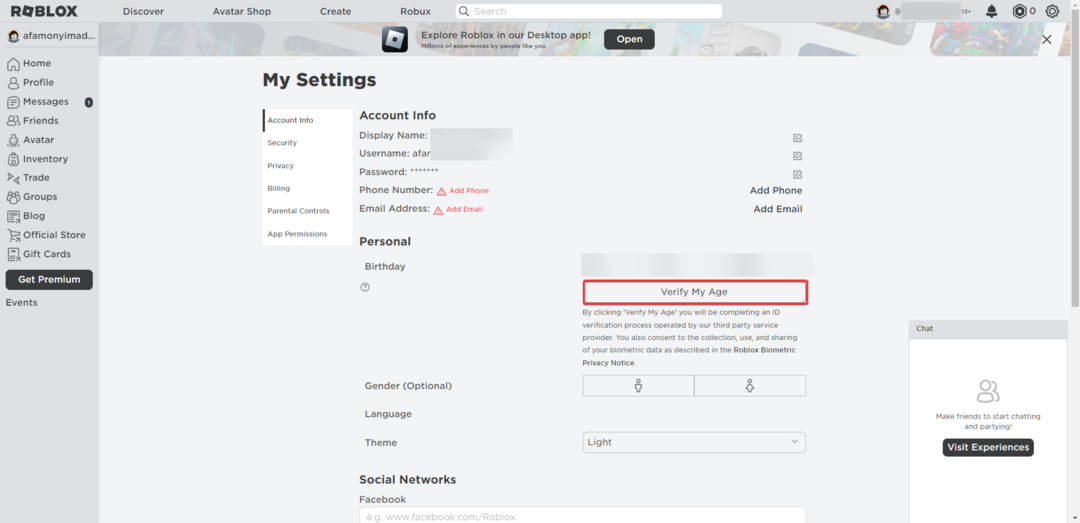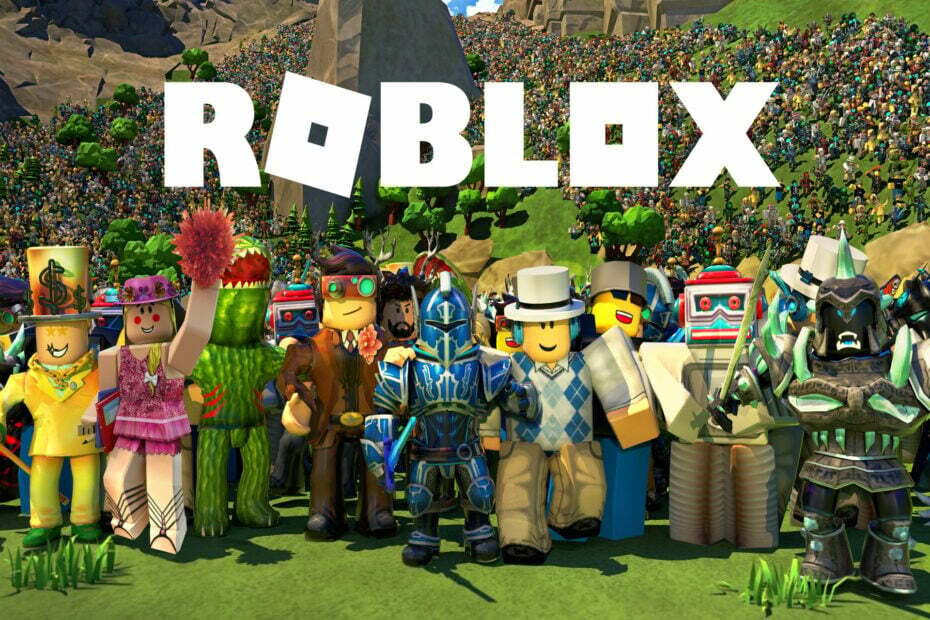รหัสข้อผิดพลาด 901 อาจเกิดขึ้นได้จากการเข้าสู่ระบบหรือปัญหาการเชื่อมต่อ
- Roblox เป็นแพลตฟอร์มเกมออนไลน์ แต่บางครั้งผู้ใช้พบรหัสข้อผิดพลาด 901 ซึ่งน่ารำคาญมาก โดยเฉพาะอย่างยิ่งเมื่อคุณอยู่ในอารมณ์ที่จะเล่นเกม
- ข้อผิดพลาดนี้มักเกิดขึ้นเนื่องจากข้อบกพร่องของแบ็กเอนด์หรือการเชื่อมต่ออินเทอร์เน็ตที่ไม่เสถียร
- สามารถแก้ไขได้ง่ายๆ โดยการรีเซ็ตคอนโซล Xbox ของคุณ หรืออาจแค่ต้องการการอัปเดต

ข้อผิดพลาดนี้น่าหงุดหงิด และคุณไม่จำเป็นต้องกังวลเพราะเราได้รวบรวมคู่มือนี้และสร้างวิธีที่รวดเร็วในการแก้ไขรหัสข้อผิดพลาด 901 บน Roblox
รหัสข้อผิดพลาด 901 ใน Roblox ส่วนใหญ่เกิดขึ้นเมื่อบางครั้งเกมยังคงเชื่อมต่อใหม่เนื่องจากปัญหาการเชื่อมต่ออินเทอร์เน็ตหรือเนื่องจากการอัพเดตที่รอดำเนินการ หากคุณกำลังประสบปัญหา ping ใน Roblox ให้ตรวจสอบคำแนะนำของเรา แก้ไขปัญหา ping สูงใน Roblox.
อะไรทำให้เกิดรหัสข้อผิดพลาด 901 ใน Roblox
สาเหตุทั่วไปของข้อผิดพลาด Roblox นี้คือ:
- ความผิดพลาดที่แบ็กเอนด์ – ข้อผิดพลาดนี้เกิดขึ้นเนื่องจากปัญหาจากฝั่ง Roblox ดังนั้นหากคุณประสบปัญหานี้ซ้ำแล้วซ้ำอีก คุณควรรอจนกว่าพวกเขาจะแก้ไขปัญหาได้
- รอการอัปเดต – เป็นหนึ่งในสาเหตุที่พบบ่อยที่สุดของข้อผิดพลาดนี้ หากมีการอัปเดตสำหรับเกมของคุณ โปรดแน่ใจว่าได้อัปเดตโดยเร็วที่สุด
- เกมจำเป็นต้องเชื่อมต่อใหม่ – ข้อผิดพลาด 901 อาจเกิดขึ้นเมื่อเกมที่คุณกำลังเล่นจำเป็นต้องเชื่อมต่อใหม่ สิ่งนี้เกิดขึ้นเนื่องจากเซิร์ฟเวอร์ Roblox อาจหยุดทำงานเนื่องจากการบำรุงรักษา
- การเชื่อมต่ออินเทอร์เน็ตไม่เสถียร – การเชื่อมต่ออินเทอร์เน็ตที่ไม่เสถียรหรือไม่เสถียรอาจเป็นสาเหตุหนึ่งของข้อผิดพลาดนี้ได้ อย่าลังเลที่จะเรียนรู้ว่าจะทำอย่างไรถ้า การเชื่อมต่ออินเทอร์เน็ตถูกจำกัดใน Windows 11.
รหัสข้อผิดพลาด 901 มักจะปรากฏขึ้นบนหน้าจอเมื่อผู้ใช้พยายามลงชื่อเข้าใช้เกม อย่างไรก็ตาม คุณสามารถแก้ไขได้ง่ายๆ เพียงทำตามคำแนะนำด้านล่าง
เราทดสอบ ทบทวน และให้คะแนนอย่างไร
เราทำงานมาตลอด 6 เดือนที่ผ่านมาเพื่อสร้างระบบตรวจสอบใหม่เกี่ยวกับวิธีที่เราผลิตเนื้อหา เมื่อใช้สิ่งนี้ เราได้ปรับปรุงบทความส่วนใหญ่ของเราใหม่ในภายหลังเพื่อมอบความเชี่ยวชาญเชิงปฏิบัติจริงเกี่ยวกับคำแนะนำที่เราทำ
สำหรับรายละเอียดเพิ่มเติมคุณสามารถอ่านได้ วิธีที่เราทดสอบ ทบทวน และให้คะแนนที่ WindowsReport.
ฉันจะแก้ไขรหัสข้อผิดพลาด 901 ใน Roblox ได้อย่างไร
ก่อนที่คุณจะดำเนินการแก้ไขปัญหาโดยละเอียดสำหรับรหัสข้อผิดพลาด 901:
- ตรวจสอบการอัปเดต Roblox ที่กำลังจะเกิดขึ้น เพราะการอัปเดตที่รอดำเนินการทำให้เกิดปัญหานี้
- ตรวจสอบไฟล์เกมที่เสียหาย หากคุณมีไฟล์เกมที่เสียหาย แน่นอนว่าคุณจะไม่สามารถเพลิดเพลินกับประสบการณ์การเล่นเกมที่ราบรื่นได้
- ตรวจสอบว่าคุณถูกแบนหรือไม่ บางครั้งบัญชีของคุณถูกแบน วิธีที่ดีที่สุดในการตรวจสอบคือการสร้างบัญชีใหม่และลองเล่นจากบัญชีนั้น
- ในหน้าหลักของ Roblox ให้คลิกที่ การตั้งค่า มีตัวเลือกอยู่ที่มุมซ้ายล่างของหน้าจอ

- ใน การตั้งค่า หน้าต่างให้คลิกที่ บัญชี แท็บ

- เพียงคลิกที่ ยกเลิกการเชื่อมโยง ตัวเลือก.

- ข้อความยืนยันจะเปิดขึ้น กด ยืนยัน เพื่อยกเลิกการเชื่อมโยงบัญชี Roblox ของคุณ
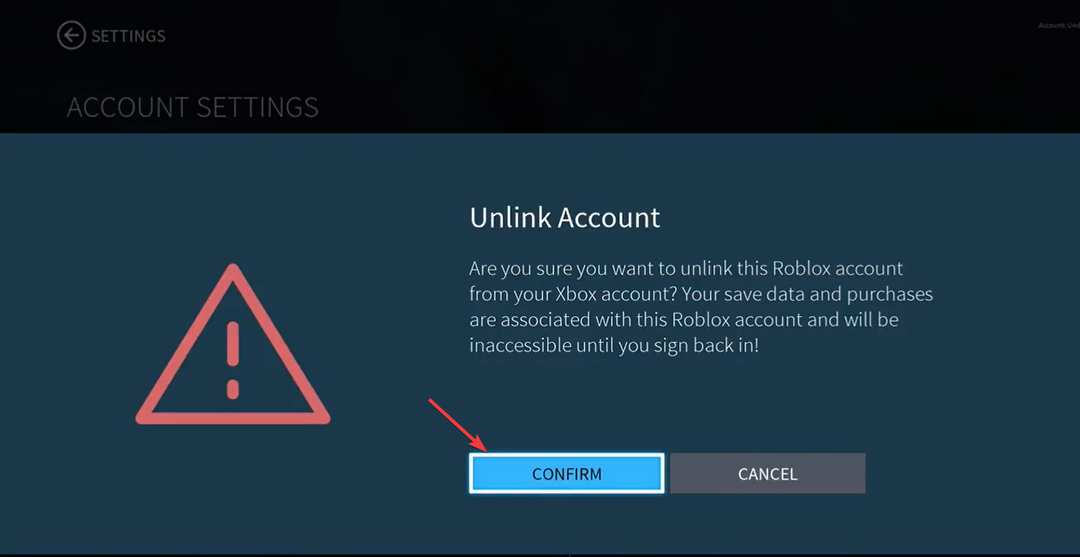
รหัสข้อผิดพลาด Roblox E01 คล้ายกับข้อผิดพลาดนี้ ดังนั้นคำแนะนำอาจเสนอวิธีแก้ปัญหาเพิ่มเติมด้วย
2. อัพเดต Roblox ของคุณ
- ไปที่ การตั้งค่า ส่วนบน Xbox One ของคุณ
- คลิกที่ อัปเดตและดาวน์โหลด.
- ภายใต้ อัปเดต เลือกเกมของคุณแล้วคลิก ย้ายไปยังการอัปเดตล่าสุด.

- หลังจากติดตั้งแล้ว ให้เข้าสู่ระบบ Roblox และดูว่ารหัสข้อผิดพลาด Roblox 901 ยังคงปรากฏอยู่หรือไม่
หากคุณกำลังเล่นเกมใน Steam ให้ตรวจสอบว่าเกมดังกล่าวมีการอัปเดตใด ๆ ที่นั่นด้วยหรือไม่ แม้ว่าโดยปกติแล้วจะเป็นไปโดยอัตโนมัติ การอัปเดตเกม Steam อาจล้มเหลว.
- วิธีเข้าร่วมเซิร์ฟเวอร์ส่วนตัว Roblox บน Xbox
- Roblox Error 267: วิธีแก้ไข
3. ตรวจสอบการเชื่อมต่อเครือข่าย Roblox
- ขั้นแรกให้เข้าไป การตั้งค่า บน Xbox ของคุณ
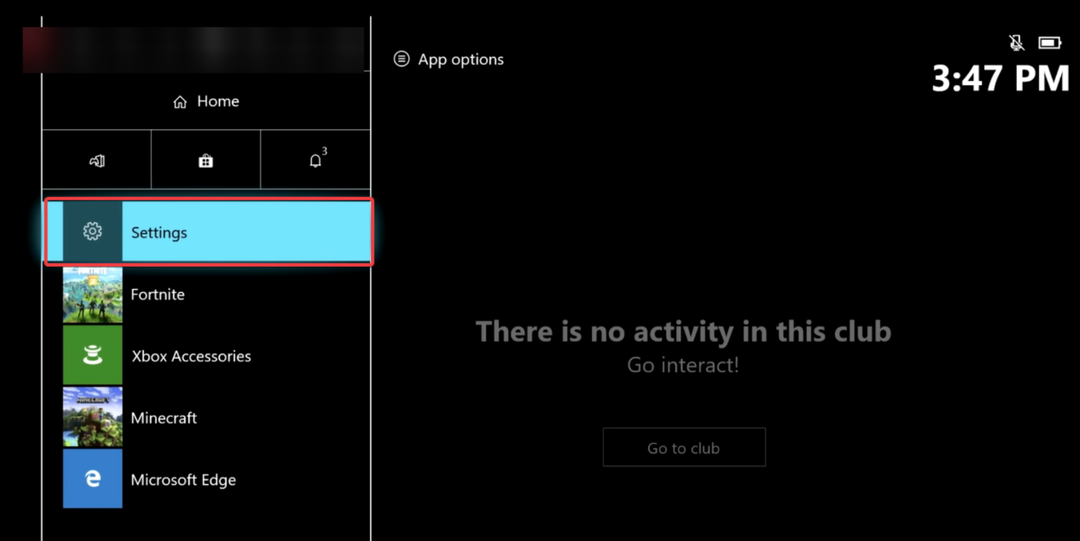
- ใน การตั้งค่า, คลิกที่ ทั่วไป การตั้งค่าแล้วคลิก การตั้งค่าเครือข่าย

- ใน เครือข่าย แท็บให้คลิกที่ ทดสอบความเร็วและสถิติเครือข่าย.
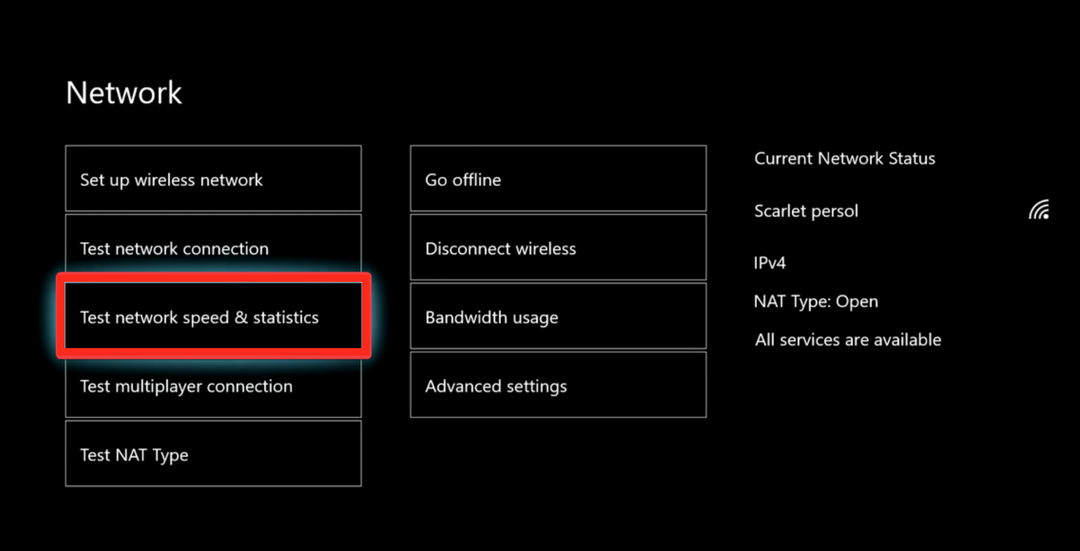
- ตอนนี้หน้าจอจะแสดงรายละเอียดเกี่ยวกับการเชื่อมต่ออินเทอร์เน็ตของคุณ ในกรณีที่การเชื่อมต่อไม่เสถียร ให้ลองเชื่อมต่อคอนโซลของคุณกับอินเทอร์เน็ตอีกครั้ง

- การเชื่อมต่ออินเทอร์เน็ตที่ไม่เสถียรเป็นอีกสาเหตุพื้นฐานที่ทำให้หน้าจอของคุณแสดงรหัสข้อผิดพลาด 901 ใน Roblox
การแก้ไขการเชื่อมต่อ Wi-Fi ของคุณมีแนวโน้มที่จะแก้ไขข้อผิดพลาดที่กล่าวมาข้างต้นด้วย
มีปัญหาอื่นที่ทราบเกี่ยวกับ Roblox ของหน้าจอสีขาว หากคุณประสบปัญหาดังกล่าวเช่นกัน ลองดูคำแนะนำฉบับสมบูรณ์เพื่อแก้ไข ปัญหาหน้าจอขาวใน Roblox.
4. ลบและติดตั้ง Roblox ใหม่
- ภายใน บ้าน แผงให้คลิกที่ เกมและแอปของฉัน

- ต่อไปก็คลิกที่. ดูทั้งหมด มีตัวเลือกอยู่ที่ด้านบนของหน้าจอ

- เพียงคลิกที่เกมที่คุณต้องการลบ และคลิกที่ ถอนการติดตั้ง ตัวเลือกในเมนูป๊อปอัปที่เปิดขึ้น

- จากนั้นให้คลิกที่ เก็บ ปรากฏบนหน้าแรก ค้นหา โรบ็อกซ์, และติดตั้งอีกครั้ง
การเชื่อมต่ออินเทอร์เน็ตที่เสถียรและติดตั้งเกมใหม่อีกครั้งยังช่วยให้คุณแก้ไขปัญหาที่คล้ายกันในแอป Roblox ได้ เช่น รหัสข้อผิดพลาด 267. หากต้องการทราบข้อมูลเพิ่มเติม โปรดอ่านคู่มือนี้
หากไม่มีวิธีแก้ไขปัญหาข้างต้นที่เหมาะกับคุณ การติดตั้งเกมใหม่ถือเป็นทางออกที่ดีที่สุด การติดตั้ง Roblox ใหม่อาจดูเหมือนเป็นงานที่ซับซ้อน อย่างไรก็ตาม มันจะแก้ไขรหัสข้อผิดพลาด 901 ได้ในเวลาอันรวดเร็ว!
5. ฮาร์ดรีเซ็ตคอนโซลเกม Xbox ของคุณ
- กดหนักๆ พลัง บน Xbox ของคุณเพื่อปิด
- ต่อไปให้กด. ดีดออก และ พลัง พร้อมกัน และปล่อยปุ่มเมื่อคุณได้ยินเสียงบี๊บ
- หน้าจอจะเปิดเมนูการแก้ไขปัญหาขึ้นมา ในเมนูนี้ให้คลิกที่ รีเซ็ต Xbox นี้
- ในหน้าจอถัดไปที่เปิดขึ้น ให้คลิกที่ รีเซ็ตและเก็บเกมและแอปของฉันไว้ เพื่อที่คุณจะได้ไม่สูญเสียข้อมูลใด ๆ ของคุณ

เมื่อคุณฮาร์ดรีเซ็ต Xbox ของคุณแล้ว ให้ลงชื่อเข้าใช้บัญชี Roblox ของคุณ ที่ รหัสข้อผิดพลาด 901 ตอนนี้คงจะเคลียร์ได้แล้ว!
หากวิธีการทั้งหมดล้มเหลว ให้ดำเนินการต่อไป เว็บไซต์ now.ggคุณสามารถเล่น Roblox บนคอมพิวเตอร์ แล็ปท็อป แท็บเล็ต หรืออุปกรณ์มือถือได้โดยไม่ถูกบล็อก
ไม่ว่าคุณกำลังมองหาเกมกระแสหลักหรือเกมคลาสสิก คุณสามารถเล่นได้ทั้งหมดโดยไม่มีข้อจำกัดหรือปัญหาความเข้ากันได้ ในทำนองเดียวกัน กราฟิกก็ใกล้เคียงกับเวอร์ชันพีซีมาก
ในกรณีที่แอป Xbox ของคุณไม่เปิดเกม คุณสามารถตรวจสอบคำแนะนำในการแก้ไขปัญหาของเราได้ Xbox ไม่เปิดตัวเกมใน Windows 11.
เราหวังว่าบทความนี้จะช่วยคุณในการแก้ไขปัญหาของคุณ หากคุณมีคำถามหรือข้อสงสัยอื่น ๆ ในใจโปรดแจ้งให้เราทราบในส่วนความคิดเห็นด้านล่าง